Final Burn Neo
Arcade
Information
Émulateurs
Libretro : fbneo
Libretro : fbalpha
Libretro : fbalpha2012
Libretro : fbalpha2012_neogeo
FBNeo
Dossier des jeux
📂 roms \ 📂 fbneo
Extensions
.fba .zip .chd .7z .bin
Fonctionnalités
libretro: OUI FBNeo: NON
libretro: OUI FBNeo: NON
Bios
Certains systèmes émulés par FBNeo nécessitent la présence de fichiers BIOS.
neogeo.zip
\bios
Neo Geo BIOS
pgm.zip
\bios
PGM System BIOS
skns.zip
\bios
Super Kaneko Nova System BIOS
neocdz.zip
\bios
Neo Geo CD BIOS
decocass.zip
\bios
DECO Cassette System BIOS
isgsm.zip
\bios
ISG Selection Master Type 2006 System BIOS
midssio.zip
\bios
Midway SSIO Sound Board Internal ROM
nmk004.zip
\bios
NMK004 Internal ROM
ym2608.zip
\bios
YM2608 Internal ROM
cchip.zip
\bios
C-Chip Internal ROM
bubsys.zip
\bios
Bubble System BIOS
namcoc69.zip
\bios
Namco C69 BIOS
namcoc70.zip
\bios
Namco C70 BIOS
namcoc75.zip
\bios
Namco C75 BIOS
coleco.zip
\bios
ColecoVision System BIOS
fdsbios.zip
\bios
FDS System BIOS
msx.zip
\bios
MSX1 System BIOS
ngp.zip
\bios
NeoGeo Pocket BIOS
spectrum.zip
\bios
ZX Spectrum BIOS
spec128.zip
\bios
ZX Spectrum 128 BIOS
spec1282a.zip
\bios
ZX Spectrum 128 +2a BIOS
channelf.zip
\bios
Fairchild Channel F BIOS
Dossiers FBNeo
Roms: \roms\fbneo
Bios: \bios or \bios
Samples: \bios\fbneo\samples
Hiscore.dat: \bios\fbneo
Cheats: \bios\fbneo\cheats
Blend files: \saves\fbneo\blend
Contrôles
Stick Arcade
La correspondance des boutons est disponible dans la notice.

Manette de jeu
FBNEO offre le choix entre 2 schémas de contrôle:
CLASSIC
MODERN
START
START
START
SELECT
COIN
COIN
Stick analogique gauche
Stick
Stick
Stick analogique droit
D-PAD
Stick
Stick
![]()
3
3
![]()
1
1
![]()
2
2
![]()
4
4
L1
5
R1
6
5
L2
R2
6
L3
R3
Contrôles pour l'émulateur FBNeo standalone
RetroBat permet une configuration des contrôles pour chaque jeu avec l'émulateur FBNEO.
Le fichier contenant les informations pour la configuration des contrôles est disponible dans le dossier \system\resources\inputmappingde votre installation RetroBat, il est nommé fbneo.yml
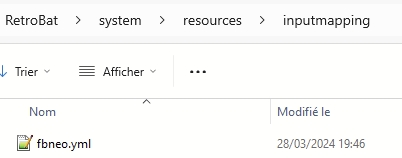
Une explication détaillée de l'utilisation de ce fichier est détaillée en commentaire dans la première partie du fichier.
Voici un exemple de configuration pour le(s) jeu(x) Street Fighter III
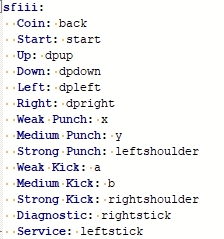
La section du fichier .yml est composée des éléments suivants:
Nom du jeu
Doit être identique au nom du fichier .zip du jeu (ou aux premiers caractères du fichier du jeu). (exemple. sfiii sera valide pour tous les fichiers de jeux commençant par sfiii, sauf si un mapping a été créé spécifiquement pour une variante du jeu, avec le nom exact du fichier de jeu)
Nom du contrôle
Chaque jeu possède des noms de contrôles différents. Ceux-ci peuvent être récupérés dans le fichier .ini du jeu créé dans le dossier\emulators\fbneo\config\games de votre installation RetroBat suite à un premier lancement d'un jeu.
Ci-dessous un exemple pour sfiii3.ini:
 Le nom du contrôle à reporter dans le fichier .yml de RetroBat correspond au nom du contrôle entre guillemets sans l'identifiant du numéro de joueur : par exemple Weak Punch
Le nom du contrôle à reporter dans le fichier .yml de RetroBat correspond au nom du contrôle entre guillemets sans l'identifiant du numéro de joueur : par exemple Weak Punch
Bouton de la manette
Le bouton à assigner au contrôle correspond au bouton de votre manette .
Les valeurs suivantes sont disponibles:
 Ces boutons correspondent aux valeurs du fichier gamecontrolledb.txt, ce fichier peut être trouvé dans le dossier
Ces boutons correspondent aux valeurs du fichier gamecontrolledb.txt, ce fichier peut être trouvé dans le dossier \system\tools de votre installation RetroBat.
Informations spécifiques au système
Versions des romsets
Se référer à la section "romsets" du guide arcade.
Fichiers CHD ou IMG
Se référer à la section "CHD" du guide arcade.
Fichiers samples
Se référer à la section "samples" du guide arcade.
Accès au menu diagnostique
L'accès au menu diagnostique se fait en pressant simultanément START + L1 + R1 en cours de jeu.
La combinaison de boutons peut être modifiée dans les menus avancés du système depuis l'interface RetroBat:

En cours de jeu, presser la combinaison de boutons pour ouvrir le menu:
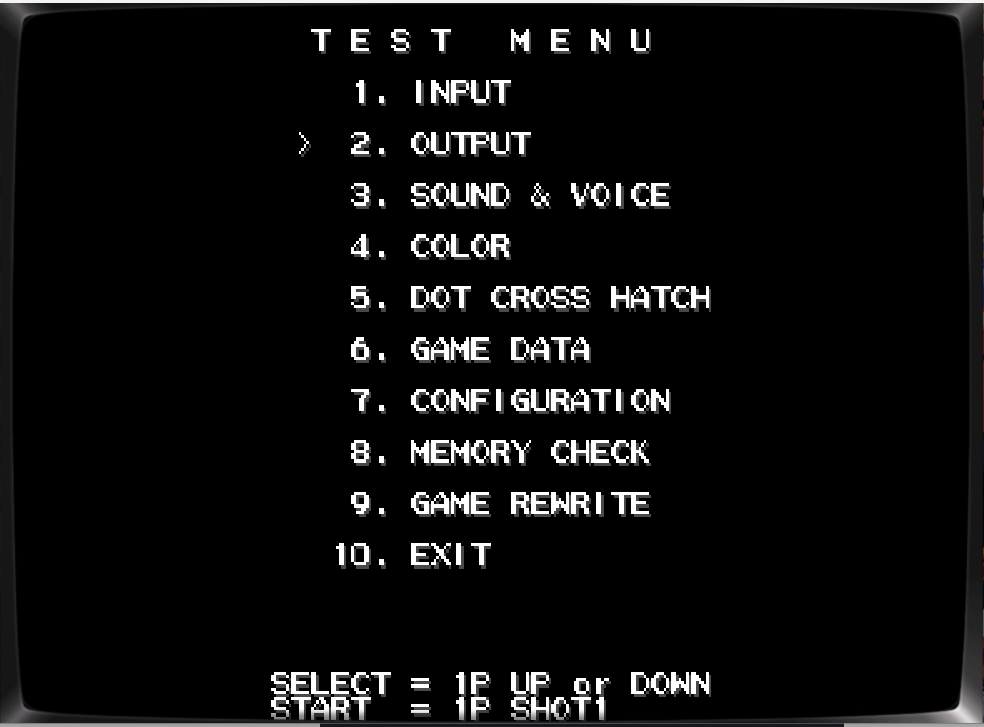
Accès aux "dip switches"
Les "Dip Switches" permettent d'effectuer certains réglages sur le fonctionnement du jeu(difficulté, tir automatique, jeu gratuit...).
Chaque jeu possède ses propres "switchs".
Pour accéder aux "dip switchs", depuis une partie, accéder au menu rapide RetroArch en pressant SELECT + ![]()
Aller dans Options de coeur:
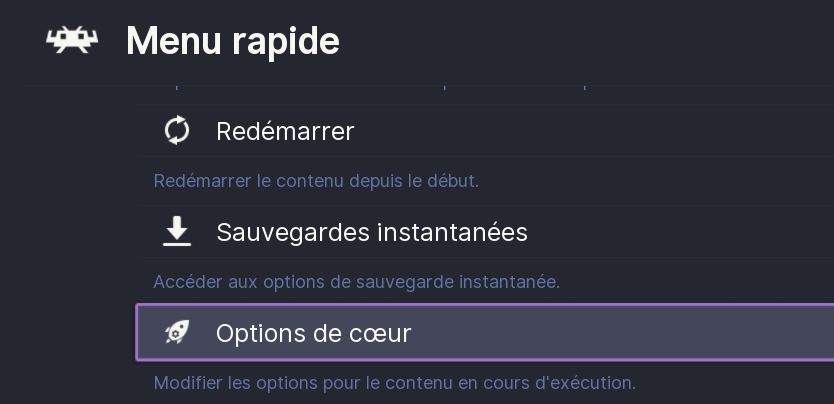
Puis choisir DIP SWITCHES:
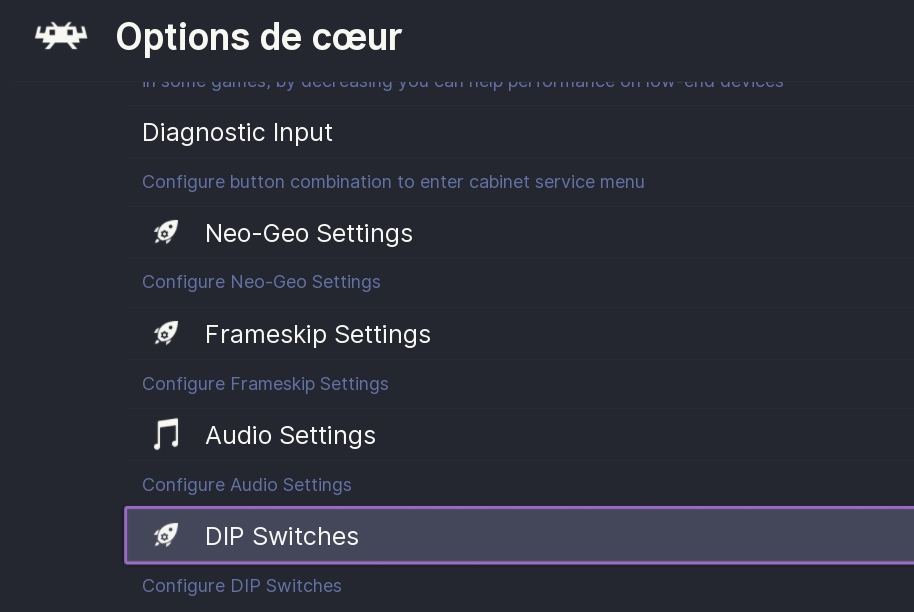
La liste des "switchs" disponibles est affichée:
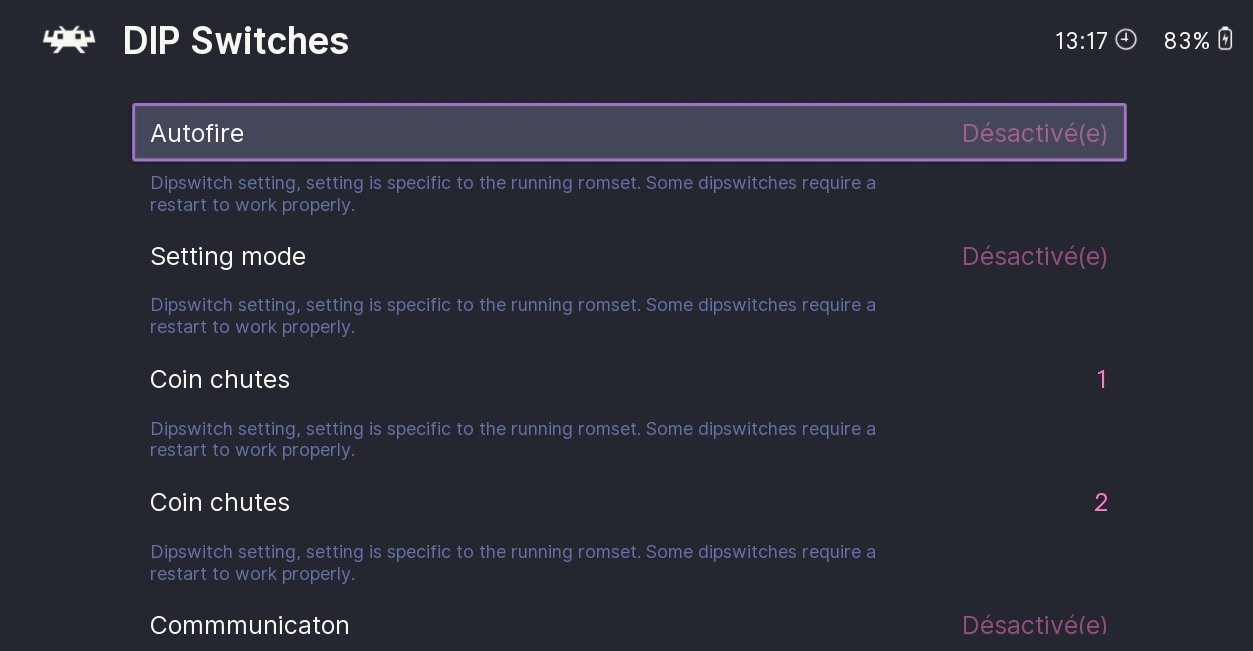
Mis à jour
Ce contenu vous a-t-il été utile ?
